
ברגע שאתה מקבל את ההתקנה של התקנת יישומים על שלךApple Watch חדש זה לא עניין גדול, אבל אם הרגע קילפת את הסרט המגן אתה בטח נשאר קצת תוהה לגבי איך עובד השעון החדש שלך. בואו נסתכל כיצד להשיג אפליקציות מהאייפון לשעון שלכם.
קשורים: כיצד להוסיף סיבוכים של צד שלישי ל- Apple Watch שלך
אם אתה ותיק לסמארטפון, יהיה באייפון אולאנדרואיד לא משנה, אתם רגילים לשגרה. פתח את האפליקציה של חנות היישומים עבור המכשיר שלך, מצא את האפליקציה הרצויה לך, לחץ על "התקן" וסיימת.
כשמדובר בהתקנת יישומים על שלךעם זאת, Apple Watch הדברים קצת יותר מסובכים מאשר פשוט לבחור את היישום בחנות האפליקציות. הבה נבחן כיצד למצוא אפליקציות ולהתקין אותן בשעון שלך.
איתור אפליקציות תואמות של Apple Watch
לא כל יישומי iOS הם מטבעםתואם לפלטפורמת Apple Watch (Watch OS) אך בהחלט יש המון מפתחים עם השעון. אתה יכול למצוא אפליקציות לשעון שלך בשתי שיטות. ראשית, אתה יכול לחפש אותם בשיטה המסורתית ביישום App Store במכשיר ה- iOS שלך או על ידי גלישה ברשימות היישומים באתר האינטרנט של Apple.
כשאתה גולש באפליקציות דרך היישום App Store, כל יישום שיש לו אפליקציית Apple Watch / Watch OS מלווה ייעוד תחתיו, "מציע Apple Watch App" כך.

על ידי שילוב של מונחי חיפוש כמו "גשש כושר" ו"שעון אפל ", תוכלו להעלות במהירות רשימות של אפליקציות עם הכינוי" מציעה Apple Watch App ".
עם זאת, כדאי הרבה יותר לחפש מיישום Apple Watch בפועל שכן יש לו ממשק App Store מובנה המותאם בדיוק לאפליקציות של מערכת ההפעלה Watch.

אם אתה פותח את אפליקציית Apple Watch והקש על ה-ככוכב "מוצג" בחלונית הניווט התחתונה, תפעיל את חנות האפליקציות הממוקדת בשעון עם אפליקציות וסוגות אפליקציות מוצעות ממש כמו חנות האפליקציות המלאה.
התכוונו לבדוק אם יש אפליקציה לתוכנת רשימת המטלות המועדפת עלינו, Todoist, אז בואו נחפש את זה עכשיו עם תכונת החיפוש.

גדול! יש אפליקציית שעון! כאן זה נעשה קצת טריקי. כפתור "פתח" יראה כאילו כבר מותקנת אפליקציית השעון, כן? אם אתה מקיש על פתוח, עם זאת, הוא פותח את אפליקציית הטודואיסט באייפון שלנו ואין לו כל קשר לאפליקציית Watch OS. כדי לקבל את האפליקציה בשעון שלנו עלינו להתקין אותה ידנית מאפליקציית Apple Watch. בואו נראה איך לעשות זאת עכשיו.
התקנה ידנית של אפליקציות Apple Watch
ממשיכה בדוגמה לעיל של הטודואיסטצפה באפליקציה, בואו נראה את אפליקציית Apple Watch וכיצד להתקין את יישום מערכת ההפעלה Watch. לשם כך עלינו לפתוח את אפליקציית Apple Watch ולגלול במורד המסך הראשי על פני ערכי ברירת המחדל כמו "פריסת אפליקציה" ו"כללית "למטה ברשימת היישומים של מערכת ההפעלה Watch עד שנמצא את שם היישום שמערכת ההפעלה שלו צפה. אפליקציית לוויה שאנחנו רוצים להתקין.

בחר את היישום.

בתפריט המשנה של היישום תמיד תמצא את זהכניסה "הצג אפליקציה ב- Apple Watch", ולעיתים קרובות מצא את "Show in Glances" (אם כי לא כל אפליקציה מציעה תמיכה לתצוגת ה- Glances ב- Apple Watch).
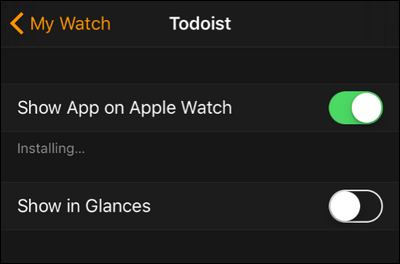
לפחות אתה צריך להחליף את "הצג אפליקציה ב- Apple Watch" כדי להתקין את היישום, ואם תרצה, אתה יכול להוסיף אותה לרשימת ה- Glances על ידי החלפת "Show in Glances".

לאחר שתסיים להתקין תמצאו את ה-יישום ב- Apple Watch שלך על ידי הקשה על הכתר הדיגיטלי של השעון ובחירת האפליקציה מהיישומים המוצגים, כפי שנראה למעלה. לאחר השקת האפליקציה תוכלו להשתמש בכתר ו / או בניווט במגע במסך, תלוי במה שהמפתח אפשר; בתמונת המסך הסופית שלמעלה תוכלו לראות אותנו ניגשים לרשימת הפרויקטים של הטודואיסט שלנו, למשל.
הפעלת התקנה אוטומטית
ציוץ אחרון שאולי תרצה לאפשר הוא לבצעעבור להתקנה אוטומטית כך שכאשר תתקין יישומים באייפון שלך שיש להם אפליקציות נלוות ל- Apple Watch אז יישומים אלו יותקנו אוטומטית בשעון.

לשם כך פשוט פתח את אפליקציית Apple Watch באייפון שלך ובחר "כללי".

ואז תחת ההגדרות הכלליות בחר "התקנת אפליקציה".

הפעל את "התקנת האפליקציה האוטומטית" למצב ובעתיד כל האפליקציות המלוות יותקנו אוטומטית ב- Apple Watch ללא שום התערבות מטעמך.
יש לך שאלה לחיצה על Apple Watch או iOS? תירה לנו דוא"ל בכתובת ask@howtogeek.com ואנחנו נעשה כמיטב יכולתנו לענות עליו.







